Программы для очистки стены в фейсбук. История активности пользователя в Facebook: журнал действий и геоданных, поиск, сообщения
Имеет ужасную привычку напоминать вам о всем, что вы когда-то публиковали. Cкорее всего, в темных закоулках вашей Хроники есть немало записей, о которых вы уже и не помните. Настало время удалить их раз и навсегда.
Как удалить старые записи из Хроники Facebook
Алексей ЗеньковПроверка Хроники
В первую очередь, убедитесь, что вы знаете, какой вашу Хронику видят обычные пользователи (те, кто не является вашим другом в Facebook). Для этого перейдите в свою Хронику, нажмите на иконку с замком, в пункте «Кто может видеть мои материалы?» выберите «Просмотреть как», и вы увидите следующее:
Хорошо все просмотрите, и если вам что-то не понравится, нажмите на дату под вашим именем, затем на иконку глобуса, и смените пункт «Доступно всем» на «Друзья», «Только я» или «Настройки пользователя». Кроме того, можно полностью удалить запись, выбрав соответствующий пункт после нажатия на стрелку в правом верхнем углу.
Скрыть старые публичные записи
Если вы хотите скрыть сразу много публичных записей, то вы удивитесь, что в Facebook есть специальный инструмент для этого.
Нажмите на замок настроек конфиденциальности в правом верхнем углу страницы, выберите «Смотрите другие настройки» и нажмите «Ограничьте доступ к прежним публикациям». Прочитайте появившееся сообщение и нажмите «Применить данные ограничения к прошлым публикациям», если хотите, чтобы все ваши старые публикации могли видеть только друзья.

Изменить настройки Хроники
Далее давайте убедимся, что настройки Хроники соответствуют вашим предпочтениям. Снова нажмите на замок настроек конфиденциальности в правом верхнем углу, выберите «Смотрите другие настройки» и нажмите на вкладку «Хроника и метки» на панели слева.
Проверьте, чтобы в первом, четвертом, пятом и седьмом пунктах было установлено «Друзья» или то, что вы выберете сами:

Более тщательная очистка Facebook
Если этих советов вам недостаточно, можно воспользоваться одним из расширений для браузера Chrome, например Facebook Post Manager . Тем не менее, такие программы могут вести себя чересчур агрессивно, поэтому будьте внимательнее при их использовании.
Готово! Вы очистили свою Хронику от старых забытых публикаций. Теперь вы можете жить спокойно и не волноваться, что кто-то наткнется на компрометирующее вас изображение или статус, который вы опубликовали в 2009 году.
Для начала стоит посмотреть, как выглядит лента ваших постов, и решить, какие записи стоит скрыть или удалить. Для этого нужно нажать на три точки рядом с кнопкой «Просмотреть журнал действий» и выбрать «Просмотреть как…». В этом режиме видно, как ваша страница отображается для друзей и всех остальных.

Каждый пост можно отдельно удалять и скрывать прямо в ленте, но в настройках есть пункт для одновременного скрытия от посторонних глаз всех ранее опубликованных записей. Нажмите на значок замка в верхней панели и выберите «Смотрите другие настройки». Так вы попадёте в настройки конфиденциальности, где можно применить ограничения на видимость в ленте. Все ваши старые записи теперь будут видны только друзьям.

Далее нужно выбрать пункт «Хроника и метки» в меню слева. В этом разделе вы можете настроить доступ и видимость своей хроники, особенно стоит обратить внимание на первый, четвёртый, пятый и седьмой пункты - переключить в режим «Друзья» или «Только я».

Удалять и скрывать посты из ленты удобнее всего в журнале действий (кнопка «Просмотреть журнал действий»), где есть фильтры для просмотра только ваших записей, лайков или постов, в которых вы отмечены. Если не хотите настраивать каждый пост отдельно, то можете воспользоваться расширением для Chrome, например Facebook Post Manager.
После установки расширения зайдите в журнал действий, выберите нужный фильтр записей и, не прокручивая страницу, запустите Post Manager. В настройках расширения вы можете выбрать год, месяц и ключевые слова, чтобы скрыть, открыть (Hide / Unhide) или удалить посты (Delete Posts) и отметки «нравится» (Unlike) в своей ленте. После выполнения команды останется только подтвердить решение, нажав соответствующую кнопку (Confirm), появившуюся в верхней панели.

Сложность зависит от того, хотите ли вы удалить только одну публикацию – это просто – или же очистить всю стену. Во втором случае вам потребуются сторонние программы, так как фейсбуком удалять все сразу не предусмотрено. Можно также скрыть публикацию – в этом случае она не будет видна при заходе в хронику, но окончательно не удалится.
Удаление одного поста
Если вам нужно удалить только один пост, то делается это элементарно. Найдите в своей хронике публикацию, которую хотите удалить. Щелкните стрелку. Откроется меню. Выберите в нем пункт «Удалить».
Удаление публикации в фейсбук
В окне подтверждения выберите «Удалить публикацию» – публикация будет удалена.
При этом также исчезнут все репосты вашей публикации со страниц людей, которые поделились вашей публикацией на своей стене. То есть удаление публикации в своей хронике – это еще и способ удалить репост своей записи с чужой страницы.
Как очистить хронику в Фейсбук
Всю хронику очистить уже не так просто. Одной кнопкой это сделать невозможно. Существуют специальные сторонние программы, с помощью которых вы можете это осуществить. Например, Facbook Post Manager . Если записей накопилось много за несколько лет, и вручную удалять каждый пост – не вариант, то стоит воспользоваться программой.
Как скрыть публикацию в хронике
Публикацию можно просто скрыть из хроники. При этом любой человек, в том числе и вы сами, при просмотре хроники ее не увидит. Чтобы скрыть публикацию, щелкните стрелку и выберите пункт «Скрыть из хроники». В общем все делается аналогично удалению, только выбираете пункт меню «скрыть».
Разница между удаленной и скрытой публикацией
 Прямая ссылка
Прямая ссылка
Можно ли вернуть скрытую публикацию
Обратно скрытую публикацию не вернуть – нельзя сделать так, чтобы она снова отображалась в вашей хронике при заходе в нее. Но как уже сказано, скрытая публикация не окончательно потеряна. Отыскать прямую ссылку на нее можно в журнале действий.
Для этого откройте журнал

Отмотайте в нем либо до даты публикации скрытого поста, либо до даты его скрытия (это ближе). Все действия упорядочены по времени, и даты подсвечиваются при наведении курсора.

Щелкните дату, и ваша скрытая публикация будет открыта в окне.
В самой популярной на данный момент социальной сети Facebook ежедневно насчитывается около 936 миллионов активных пользователей. Их количество за месяц достигает 1.44 миллиарда человек. Учитывая это, данную социальную сеть можно без сомнений назвать самой востребованной в мире.
Для защиты страниц пользователей от действий злоумышленников предусмотрены определенные механизмы. Если вы заходите с определенного места на ваш аккаунт впервые, то для пользования социальной сетью вам необходимо будет ввести код, который придет в виде сообщения на номер вашего телефона. Благодаря этому злоумышленникам будет не так просто получить доступ к вашей странице. Также, если код с сообщения не будет введен, то при вашем входе в социальную сеть Фейсбук оповестит вас о том, что кто-то пытался зайти на вашу страницу, и порекомендует сменить пароль.
Конечно, с такой защитой могут возникнуть проблемы в случае утери номера, к которому привязана страница. И восстановление доступа потребует от вас определенных усилий.
В этой социальной сети также есть журнал действий, по поводу которого есть немалое количество часто задаваемых вопросов. Наиболее часто встречающийся: как очистить журнал действий на Facebook и что это такое? Как раз об этом мы и поговорим ниже.
Ответы
Журнал действий – это веб-страница социальной сети Фейсбук, которая содержит информацию обо всех действиях, которые были выполнены с вашей страницы. Благодаря этому вы можете следить за всеми действиями, чтобы быть уверенными в безопасности вашего аккаунта. К примеру, если вдруг вы заметите действие в данном журнале, которое вы не совершали, то следует немедленно поменять пароль от страницы.Довольно большое количество пользователей задаются вопросом, как очистить журнал действий. Так вот, из журнала действий нельзя удалять ничего, кроме истории поиска. И это предусмотрено в целях безопасности. Ведь если появится возможность удалять действия из журнала, то при выполнении каких-то противоправных действий через вашу страницу злоумышленник сможет просто удалить их, и вы так и не узнаете о том, что некто воспользовался вашим аккаунтом.
Тем не менее, у вас есть возможность удалять историю поиска, и это довольно полезная функция. Для того чтобы очистить историю поиска, вам необходимо выполнить некоторые действия. Об этом читайте ниже.
Удаление истории поиска
Прежде всего, вам необходимо зайти в сам журнал действий в социальной сети Фейсбук. Не имеет значения, на какой странице в Фейсбук вы находитесь, ведь верхняя панель присутствует везде. После надписи «Найти друзей» на главной панели Фейсбук расположены кнопки. Среди них есть кнопка в виде стрелки, направленной вниз, по нажатию на нее вам будет доступен список с несколькими вкладками. В нем есть пункт «Журнал действий». Он-то нам и нужен.После нажатия на данный пункт вы переместитесь на страницу, отображающую ваши действия, которые отсортированы по времени и дате добавления их в список. Под надписью «Фильтры» есть довольно много вкладок, вам необходимо нажать на вкладку «Еще». Далее вы сможете увидеть среди нескольких кнопок пункт «Поиск». Далее нажимаете на него, и вы будете перемещены на страницу, где будут отображаться ваши поисковые запросы. Для того чтобы очистить историю поиска, необходимо нажать на надпись «Очистить историю поиска» напротив надписи «Поиск». Далее Фейсбук попросит вашего окончательного подтверждения, и на этом, собственно, все.
Таким образом, имея под рукой данное руководство, вы всегда сможете очищать вашу историю поиска в социальной сети Фейсбук. А если вы также являетесь активным пользователем ВК, рекомендуем вам ознакомиться с нашей статьей
Удалить сообщения на Facebook не так легко, как в электронной почте, так как первый хранит всю историю ваших сообщений.
Чтобы удалить сообщения, нужно открыть одно, перейти к опциям и начать выбирать те сообщения, от которых вы хотите избавиться. Если таких накопилось немало, то на их чистку уйдет много времени. Как вариант вы можете удалить сообщение из списка, но только на некоторое время. Оно будет заархивировано и появится, когда этот человек пришлет вам новое сообщение.
Эту задачу призвано облегчить приложение для Chrome – . С его помощью удалить все сообщения можно одним кликом мыши.
Удаление сообщений в Facebook (медленный вариант)
Вы можете открыть ваши сообщения и отправить их по одному в «Архив». Однако удаленные вами сообщения не исчезнут навсегда – они появятся, когда вам придет новое сообщение от этого адресата.

Для удаления отдельных сообщений нужно, для начала, открыть каждое из них. Кликните на кнопку «Действия » и выберите «Удалить сообщения ».

Вы увидите всю переписку с этим другом, напротив каждого сообщения будет расположено окошко. Отметьте галочкой те из них, которые хотите удалить, либо просто нажмите «Удалить все ».

Утомительно, не правда ли?
Одновременное удаление всех сообщений на Facebook
Чтобы взять под контроль все свои Facebook-сообщения, перейдите в своем браузере к расширению и нажмите «Добавить к Chrome
», чтобы начать установку.
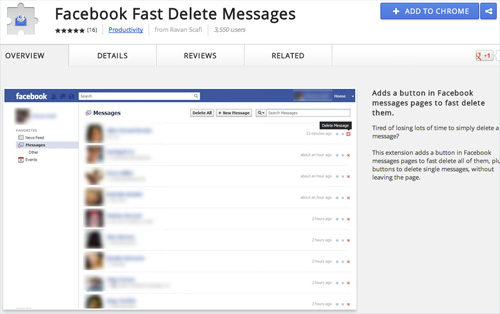
По ее завершении установки расширение автоматически активируется. Теперь, чтобы удалить все свои сообщения на Facebook одним кликом и не открывать каждое в отдельности, перейдите на страницу Сообщения. Вы увидите две дополнительные кнопки: одна – в верхней панели инструментов, другая – выделена красным цветом. Кликните по ним, чтобы безвозвратно удалить все свои сообщения и разговоры.

Заключение
С помощью этого расширения вам не придется тратить много времени на удаление сообщений, вечность кликая по каждому в отдельности. Просто установите его на свой браузер Chrome и выполняйте эту операцию одним кликом!






